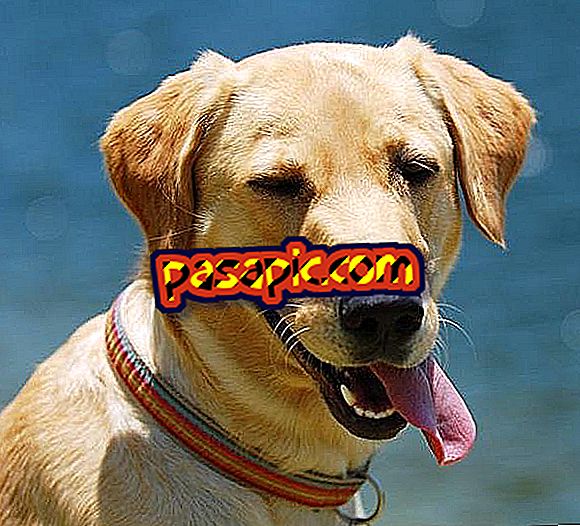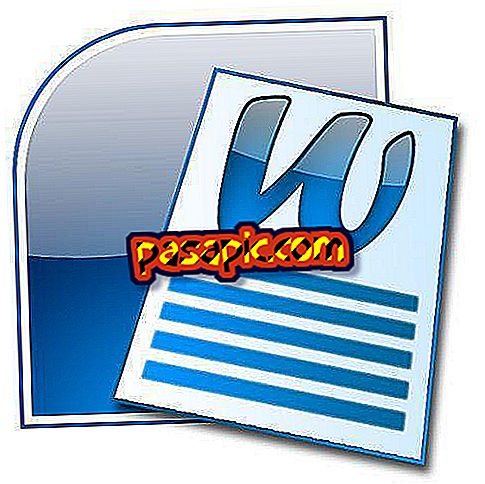Kako odpreti datoteke z razširitvijo ISO

Slika ISO je datoteka, v kateri je shranjena kopija ali natančna slika datotečnega sistema. Običajno je to Cd, DVD, programi, operacijski sistemi, itd. Za njihovo odpiranje potrebujemo program, ki lahko to stori, ni problema, ker je na voljo širok spekter programov. Od .com bomo videli, kako odpreti datoteke z razširitvijo ISO.
Potrebovali boste:- Imate nameščene v naše računalniške programe, kot so Winrar, Ultraiso, Daemon orodja ali podobno.
1
Za prvi način odpiranja datoteke ISO bomo morali namestiti zelo pogost in brezplačen program dekompresije, Winrar . S tem programom in celotno datoteko ISO bi morali samo klikniti nanj in se odpreti, vendar to ni običajno, ker so datoteke ISO razdeljene in jih je treba najprej združiti. Če želite to narediti, začnem ustvarjati mapo na namizju, kjer bom shranil, izvlekel in namestil ISO.
2
Samo desno kliknite na datoteko ISO, ki jo želimo odpreti, in izberite možnost za odpiranje z Winrar . Pravilno vnesemo Winrar, označimo vse datoteke, ki so del slike ISO, in videli bomo vrstico z možnostmi, med katerimi bomo izbrali " izvleček v" s klikom na. Zdaj nas bo vprašala za pot, kjer želimo izvleči te datoteke, in izbrali bomo, kje jo želimo najti iz možnosti, ki nam jih ponujajo (pred začetkom postopka priporočam, da na namizju ustvarite posebno mapo za gostitev ekstrahiranega ISO). No, v tem primeru ga lahko odpremo tako, da izvedemo avtorum ali kopiramo ISO v CD, DVD, itd.
3
Obstajajo pa še dva programa, ki ju lahko dobimo brezplačno, kar nam bo omogočilo, da odpiramo in uporabljamo datoteke ISO na našem računalniku, ne da bi jih morali kopirati na CD ali DVD. To je Daemon Tools lite in Ultraiso . Z Ultraiso je zelo preprosta. Ko prenesemo ta program, kliknemo njegovo ikono, da ga uporabimo. V akcijski vrstici iščemo možnost ARHIVA, prikaže se meni in izberemo, da odpremo in poiščemo datoteko ISO, ki jo želimo odpreti. Dvakrat kliknemo na ISO datoteko. Zdaj morate v opravilni vrstici Ultraiso pogledati možnost Mount v navideznem pogonu . Nato kliknemo na mount in vrnemo, nato pa samo vstopimo v ikono Computer našega računalnika in vidimo, da smo ustvarili virtualno enoto, ki bo delovala tako, kot da je bila cd ali dvd, ki smo jo uvedli in je pripravljena za uporabo.
- Uporabite virtualno možnost za boljšo odprtje datoteke in če vidimo, da nam je všeč ali je uporabna, ker jo želimo kopirati na CD ali DVD